ग्रेजुएशन पिक्चर से वॉटरमार्क हटाने के 4 बेहतरीन तरीके
स्नातक सबसे अविस्मरणीय घटनाओं में से एक है जिसे एक व्यक्ति अनुभव कर सकता है। यह उन रातों की नींद हराम करने के बाद आपकी कड़ी मेहनत और खुद को जगाए रखने के लिए कॉफी की एक अथाह घूंट का परिणाम है। दूसरे शब्दों में, स्नातक होने पर आपकी मेहनत रंग लाएगी। बेशक, आपको अपने जीवन की इस विशेष घटना की स्मृति को कैद करने की आवश्यकता है। इसलिए, आपने तस्वीरें लीं और उन्हें संपादित किया।
समस्या यह है कि कुछ फोटो संपादक संपादित तस्वीरों पर वॉटरमार्क छोड़ देते हैं। नतीजतन, आप ऑनलाइन पोस्ट करने या इसे अपने दोस्तों और परिवार के साथ साझा करने में संकोच कर रहे हैं। परवाह नहीं! इस पोस्ट में, आप चार तरीके खोजना सीखेंगे ग्रेजुएशन की तस्वीर से वॉटरमार्क हटाएं. आपको डेस्कटॉप, ऑनलाइन और यहां तक कि हाथ में पकड़े जाने वाले उपकरणों के लिए भी समाधान मिल जाएगा। आगे जानने के लिए पढ़ें।
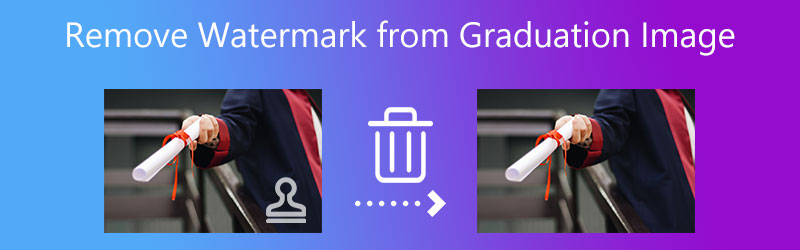

भाग 1. स्नातक चित्र से वॉटरमार्क कैसे निकालें
ग्रेजुएशन की तस्वीर या किसी भी फोटो से वॉटरमार्क हटाना चुनौतीपूर्ण हो सकता है। लेकिन साथ नहीं मुफ्त वॉटरमार्क रिमूवर ऑनलाइन. टूल एक ऑनलाइन प्रोग्राम है जो सुव्यवस्थित ब्राउज़रों के साथ अच्छी तरह से काम करता है, जिससे आप अपने कंप्यूटर पर उपलब्ध किसी भी ब्राउज़र का उपयोग कर सकते हैं। इसके अलावा, आप अपलोड की संख्या और मीडिया आकार को सीमित किए बिना लगभग सभी छवि प्रारूपों को लोड कर सकते हैं।
इसके अलावा, यह टूल पॉलीगोनल, लैस्सो और ब्रश सहित विभिन्न चयन टूल प्रदान करता है। इनका उपयोग करके, आप जटिल पृष्ठभूमि वाले उन चित्रों को भी हटा सकते हैं। इसके अलावा, प्रोग्राम को क्रॉपिंग टूल से जोड़ा गया है। इससे आपके लिए फोटो के कोने में वॉटरमार्क हटाना आसान हो जाता है। इसका मतलब है कि आपको स्थिर या गतिशील वॉटरमार्क का पता लगाने की आवश्यकता नहीं है। स्नातक चित्र से वॉटरमार्क हटाने का तरीका जानने के लिए नीचे दिया गया ट्यूटोरियल देखें।
चरण 1. ऑनलाइन टूल तक पहुंचें
अपने कंप्यूटर पर किसी भी ब्राउज़र का उपयोग करके ऑनलाइन टूल का उपयोग करके प्रारंभ करें। एक वेब ब्राउज़र खोलें, पता बार पर टूल का लिंक टाइप करें, और हिट करें दर्ज कार्यक्रम के मुख्य पृष्ठ तक पहुँचने के लिए।
चरण 2. एक छवि फ़ाइल आयात करें
अब, आप देखेंगे तस्वीर डालिये मुख्य पृष्ठ पर बटन। उस पर क्लिक करें, और आपके डिवाइस का फ़ोल्डर दिखाई देगा। इसके बाद, अपनी फाइलों को ब्राउज़ करें और अपलोड करने के लिए ग्रेजुएशन फोटो पर डबल-क्लिक करें।
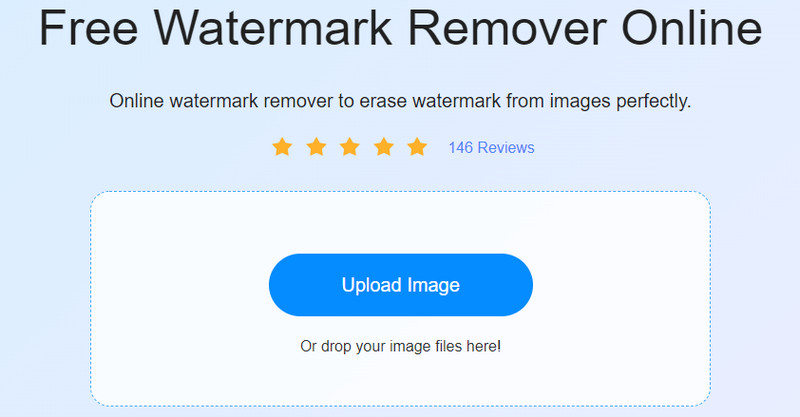
चरण 3. वॉटरमार्क को हाइलाइट करें और हटाएं
इस बार, एक चयन उपकरण चुनें और अपने स्नातक चित्र से वॉटरमार्क को हाइलाइट करें जिसे आप हटाना चाहते हैं। लूट हटाना वॉटरमार्क से छुटकारा पाने के लिए मेनू से बटन। यदि प्रक्रिया से कुछ अवशेष या बचे हुए हैं, तो इस चरण को तब तक करते रहें जब तक आपको अपना वांछित परिणाम न मिल जाए।
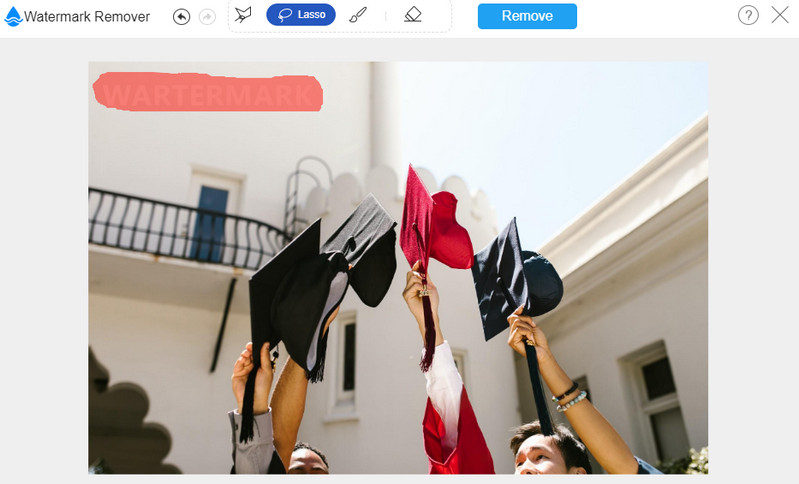
चरण 4. संपादित फोटो सहेजें
एक बार जब आप अपने फोटो के परिणामों से खुश हो जाएं, तो पर टिक करें सहेजें बटन और एक फ़ाइल फ़ोल्डर का चयन करें। फिर, आपके द्वारा सेट किए गए सेविंग पाथ पर फोटो अपने आप डाउनलोड हो जाना चाहिए।
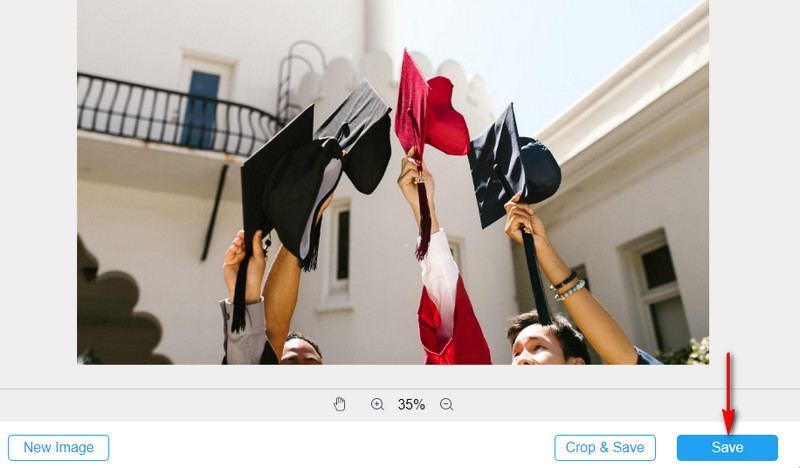
भाग 2. डेस्कटॉप पर एक स्नातक चित्र से वॉटरमार्क कैसे निकालें?
स्नातक चित्र पर वॉटरमार्क से छुटकारा पाने के लिए आप फ़ोटोशॉप का भी उपयोग कर सकते हैं। यह चित्र समस्याओं को ठीक करने के लिए पेशेवर उपकरणों के साथ आता है। यह किसी व्यक्ति, वस्तु, लोगो, वॉटरमार्क, उपशीर्षक, या किसी भी अवांछित तत्व को फ़ोटो से निकालने में आपकी सहायता कर सकता है। इस कार्यक्रम में और भी बहुत कुछ है। यह ब्लर और अनब्लर कर सकता है, बैकग्राउंड, क्रॉप और बहुत कुछ ब्लेंड कर सकता है। अब, यहाँ एक सरलीकृत ट्यूटोरियल है कि स्नातक चित्र से वॉटरमार्क कैसे हटाया जाए।
चरण 1। प्रोग्राम प्राप्त करें और इसे अपने कंप्यूटर पर इंस्टॉल करें। इसके ठीक बाद, इसे लॉन्च करें।
चरण 2। अब, सॉफ्टवेयर पर अपनी ग्रेजुएशन की तस्वीर लोड करें। के लिए जाओ फ़ाइल> खोलें, और अपना लक्ष्य फोटो चुनें।
चरण 3। बाईं ओर के टूलबार से, चुनें तत्काल चयन वाला औजार या दबाएँ रों इसे लेने के लिए।
चरण 4। पकड़े रखो ऑल्ट इस बार कुंजी लगाएं और वॉटरमार्क के पास एक नमूना लें। क्लोन किए गए क्षेत्र को लागू करने के लिए तीर को वॉटरमार्क के ऊपर खींचें।

भाग 3. मोबाइल पर ग्रेजुएशन की तस्वीर से वॉटरमार्क कैसे निकालें
आप अपने ग्रेजुएशन फोटो से वॉटरमार्क हटाने के लिए अपने टच-सक्षम डिवाइस, जैसे आईओएस और एंड्रॉइड स्मार्टफोन पर भी काम कर सकते हैं। अनुशंसाओं के लिए, हमने 2 सबसे व्यावहारिक उपकरण प्रदान किए हैं जिनका उपयोग करने पर आपको विचार करना चाहिए।
1. वॉटरमार्क निकालें और जोड़ें (एंड्रॉइड के लिए)
यदि आप Android डिवाइस का उपयोग करते हैं और अपने डिवाइस से वॉटरमार्क हटाना चाहते हैं, तो आप वॉटरमार्क निकालें और जोड़ें का उपयोग कर सकते हैं। टूल में एक सीधा इंटरफ़ेस है, जिससे आप आसानी से अपनी तस्वीरों को प्रोसेस कर सकते हैं। इसके अलावा, आप इस प्रोग्राम का उपयोग करके अपनी छवियों या तस्वीरों में वॉटरमार्क भी जोड़ सकते हैं। उल्लेख नहीं करने के लिए, आप वॉटरमार्क को वैयक्तिकृत करने के लिए इसे चेतन कर सकते हैं। आप इस मोबाइल ऐप से ग्रेजुएशन तस्वीर से वॉटरमार्क हटाने के लिए नीचे दिए गए चरणों का पालन कर सकते हैं।
चरण 1। अपने फोन में Google Play Store पर जाएं और ऐप इंस्टॉल करें। बाद में प्रोग्राम को ओपन करें।
चरण 2। मुख्य इंटरफ़ेस से, पर टैप करें छवि चुने उसके बाद पानी के निशान हटाएं विकल्प।
चरण 3। अब, अपने फोन गैलरी से ग्रेजुएशन फोटो चुनें। एक बार हो जाने के बाद, इंटरफ़ेस पर एक चयन उपकरण दिखाई देना चाहिए।
चरण 4। चयन बॉक्स को वॉटरमार्क के ऊपर रखें और टैप करें सहेजें ऊपरी दाएं कोने में बटन। प्रक्रिया समाप्त होने की प्रतीक्षा करें।
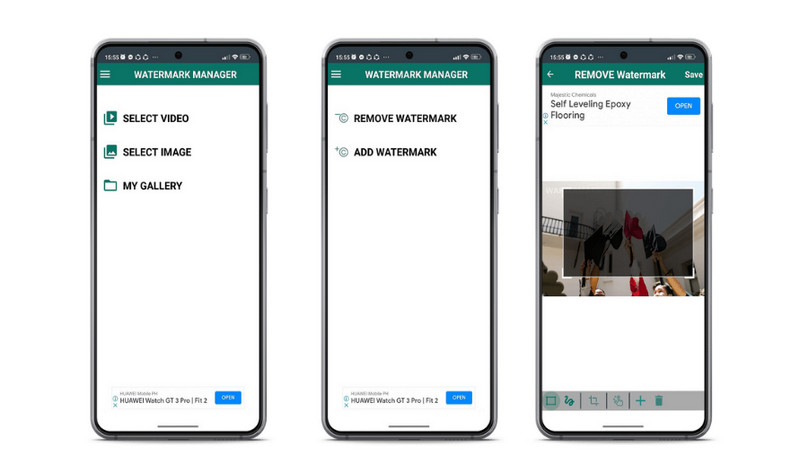
2. फोटो ऑब्जेक्ट इरेज़र और रिमूवर (iOS के लिए)
फोटो ऑब्जेक्ट इरेज़र और रिमूवर एक अन्य उपकरण है जो स्नातक चित्र से वॉटरमार्क हटाने में आपकी मदद कर सकता है, वह है फोटो ऑब्जेक्ट इरेज़र और रिमूवर। यह उन वॉटरमार्क के साथ अच्छी तरह से काम करता है जिनकी पृष्ठभूमि ठोस होती है। इसलिए, वॉटरमार्क हटाने के बाद आपको कोई निशान नहीं दिखाई देगा। इसके अलावा, आप फोटो के कुछ क्षेत्रों को धुंधला करने के लिए टूल का उपयोग भी कर सकते हैं। यह टूल कैसे काम करता है, यह समझने के लिए नीचे दिए गए आसान गाइड का पालन करें।
चरण 1। इस मोबाइल प्रोग्राम को ऐप स्टोर से प्राप्त करके इंस्टॉल करें।
चरण 2। उपकरण चलाएँ, और सॉफ़्टवेयर में लोड की गई आपकी फ़ोन गैलरी के साथ आपका स्वागत किया जाएगा।
चरण 3। उस स्नातक चित्र का चयन करें जिसे आप संपादित करना चाहते हैं और टैप करें मिटाएं निचले मेनू में।
चरण 4। उसके बाद, वॉटरमार्क को हाइलाइट करें, और यह अपने आप गायब हो जाएगा।
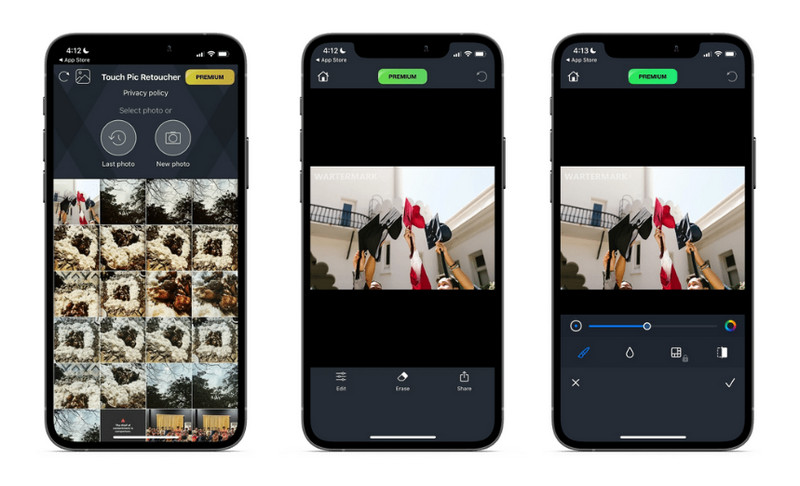
भाग 4. वॉटरमार्क रिमूवर का तुलना चार्ट
अब, यहां एक तुलना चार्ट है जिसे आप यह चुनने में सहायता के लिए देख सकते हैं कि कौन सा आपके लिए सबसे अच्छा है।
- उपकरण
- मुफ्त वॉटरमार्क रिमूवर ऑनलाइन
- फोटोशॉप
- वॉटरमार्क निकालें और जोड़ें
- फोटो ऑब्जेक्ट इरेज़र और रिमूवर
| एआई वॉटरमार्क विधि का समर्थन करता है | सहज और ताजा इंटरफ़ेस | एकाधिक वॉटरमार्क चयन उपकरण | बैच प्रसंस्करण का समर्थन करता है |
भाग 5. स्नातक वॉटरमार्क रिमूवर के बारे में अक्सर पूछे जाने वाले प्रश्न
क्या मैं फोटो से टाइल वाला वॉटरमार्क हटा सकता हूं?
हाँ। फोटो से वॉटरमार्क को चुनने और हटाने में कुछ समय लग सकता है। दूसरी ओर, आप ऊपर चर्चा किए गए किसी भी प्रोग्राम का उपयोग कर सकते हैं।
क्या वॉटरमार्क हटाना अवैध है?
वॉटरमार्क हटाना तब तक अवैध नहीं है जब तक आप इसे निजी उद्देश्यों के लिए उपयोग कर रहे हैं। लेकिन जब आप इसे व्यावसायिक रूप से उपयोग कर रहे हैं, तो इसे अवैध माना जा सकता है।
स्नातक चित्रों को संपादित करने के लिए सबसे अच्छा उपकरण क्या है?
आप फोटोशॉप और लाइटरूम जैसे कोई भी फोटो एडिटर ले सकते हैं। बशर्ते फोटो एडिटर में वह फीचर या फंक्शन हो जिसकी आपको जरूरत है, आप तस्वीरों को एडिट करने के लिए उनका इस्तेमाल कर सकते हैं।
निष्कर्ष
ऐसे कई तरीके हैं जिनसे आप कर सकते हैं स्नातक चित्र से वॉटरमार्क हटा दें। फिर भी उनमें से सभी कुशल परिणाम नहीं देते हैं। इसलिए, हमने सबसे व्यावहारिक और कुशल उपकरण तैयार किए हैं। ट्यूटोरियल का पालन करें, जो भी विधि आपको सरल और आसान लगे।


